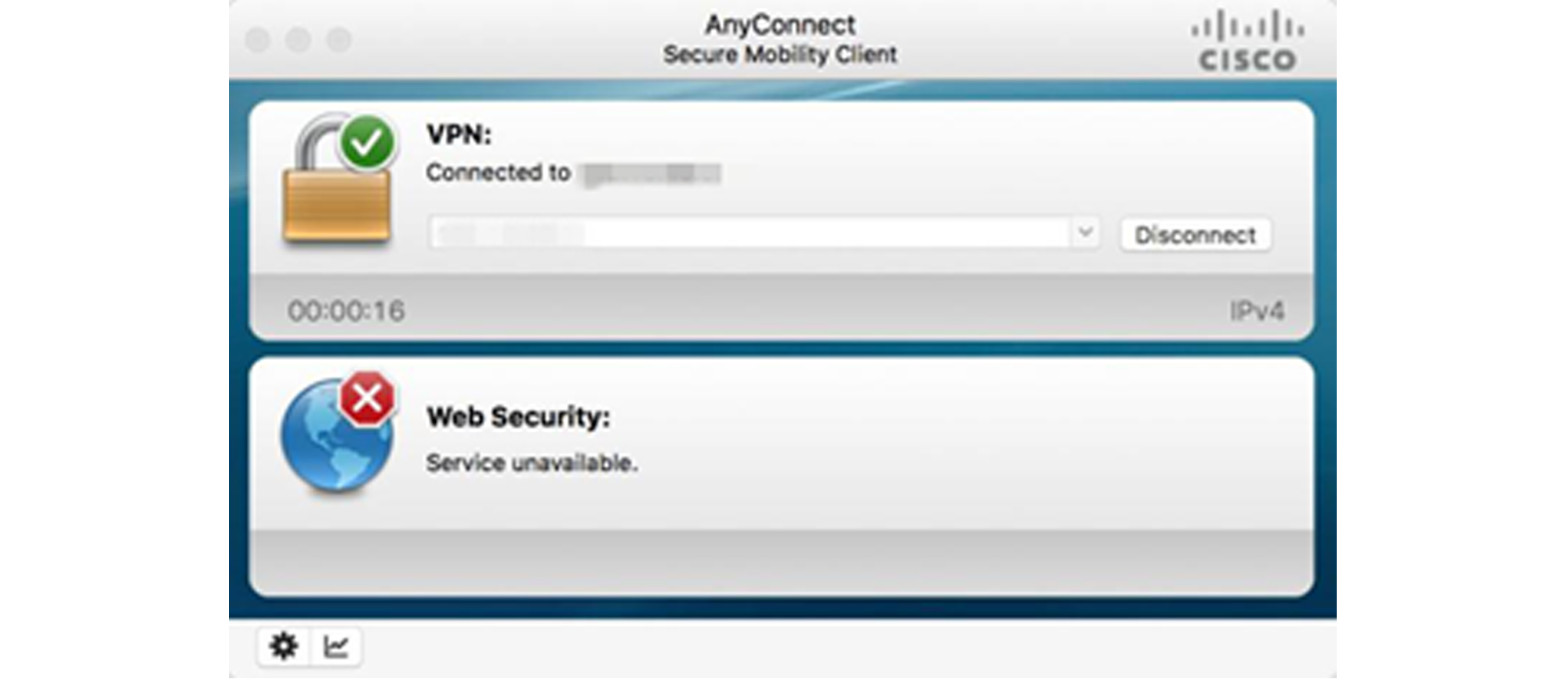AnyConnect Mac系统的使用教程:
先获取一个思科anyconnect账号:点击获取
步骤一、下载安装软件
1.1点击下载客户端(思科MAC官方版),双击安装;
Cisco Anyconnect是Cisco(思科)公司推出的官方专用安全链接客户端请放心使用
点击下载提取码vof1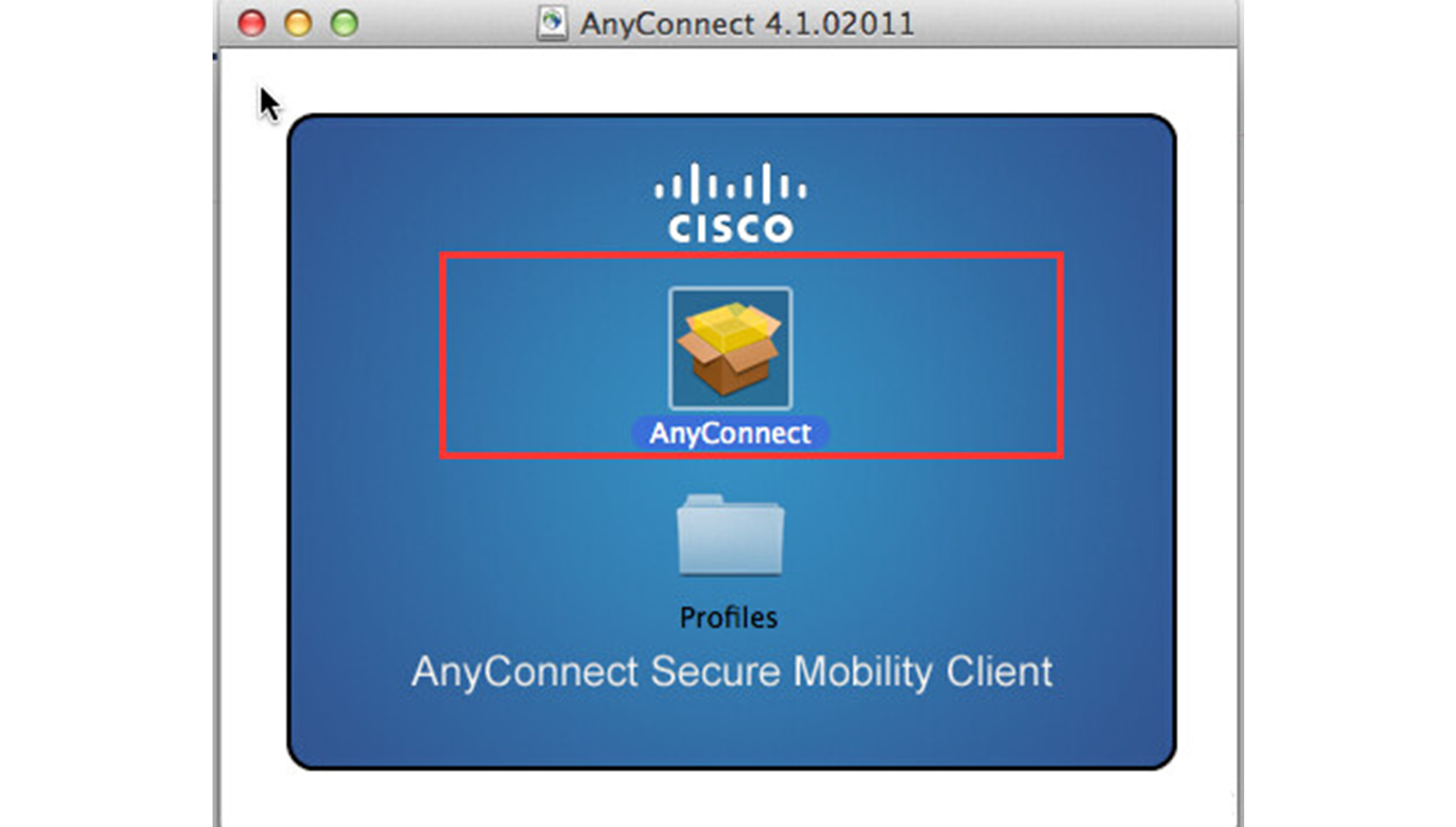
1.2 点击继续“Continue”;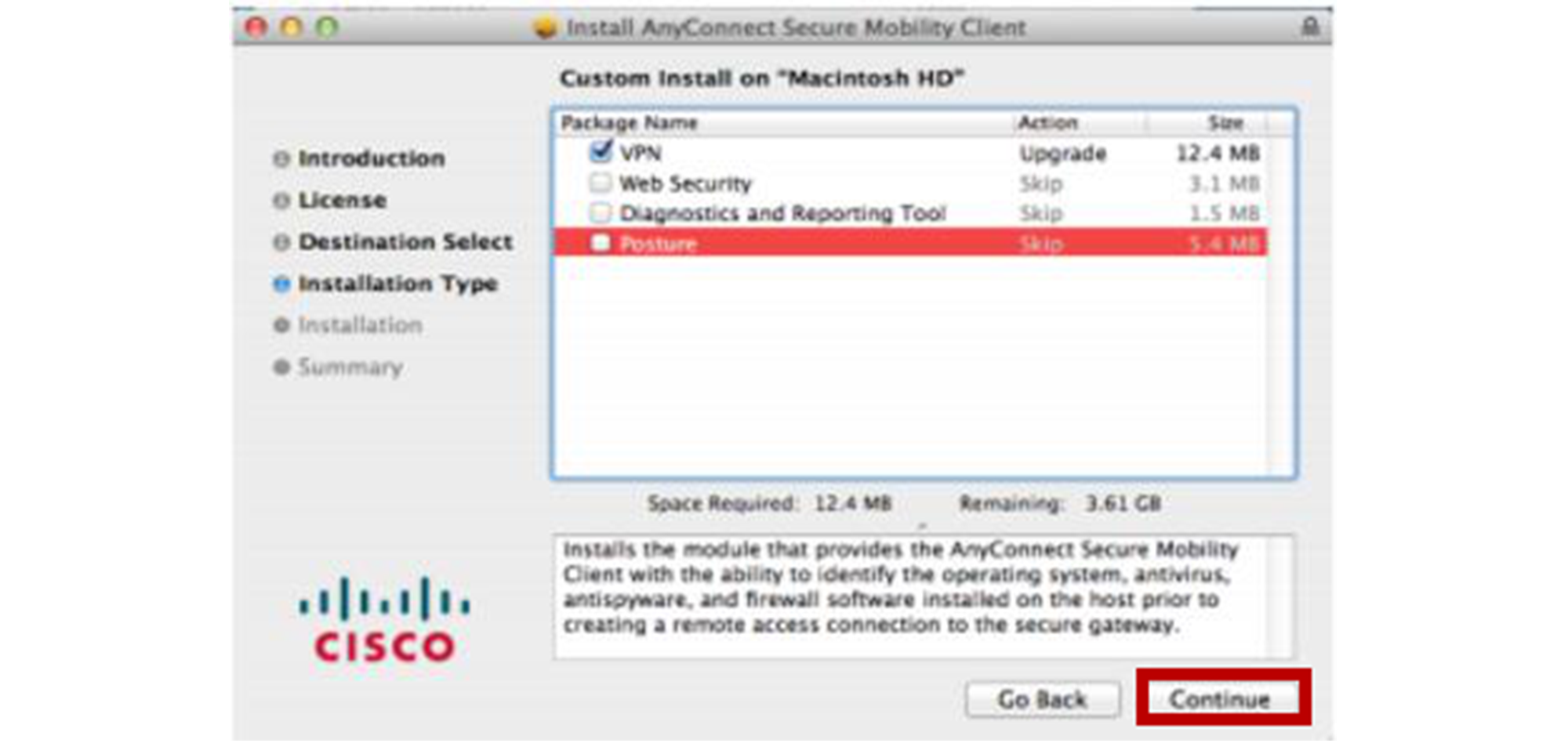
1.3 安装完成。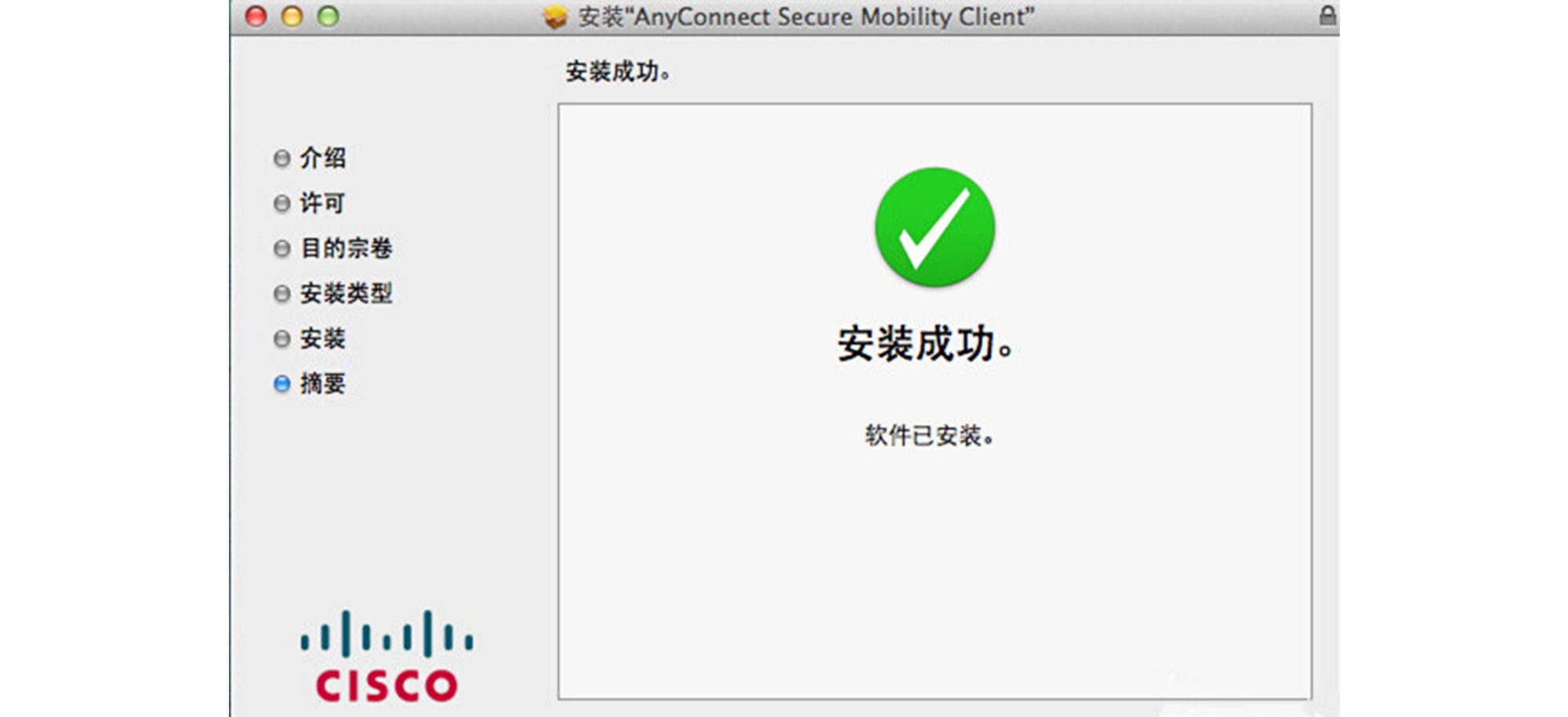
步骤二 开启客户端
2.1找到客户端的桌面图标并打开 ;
2.2 在初始页面,点击设置 ;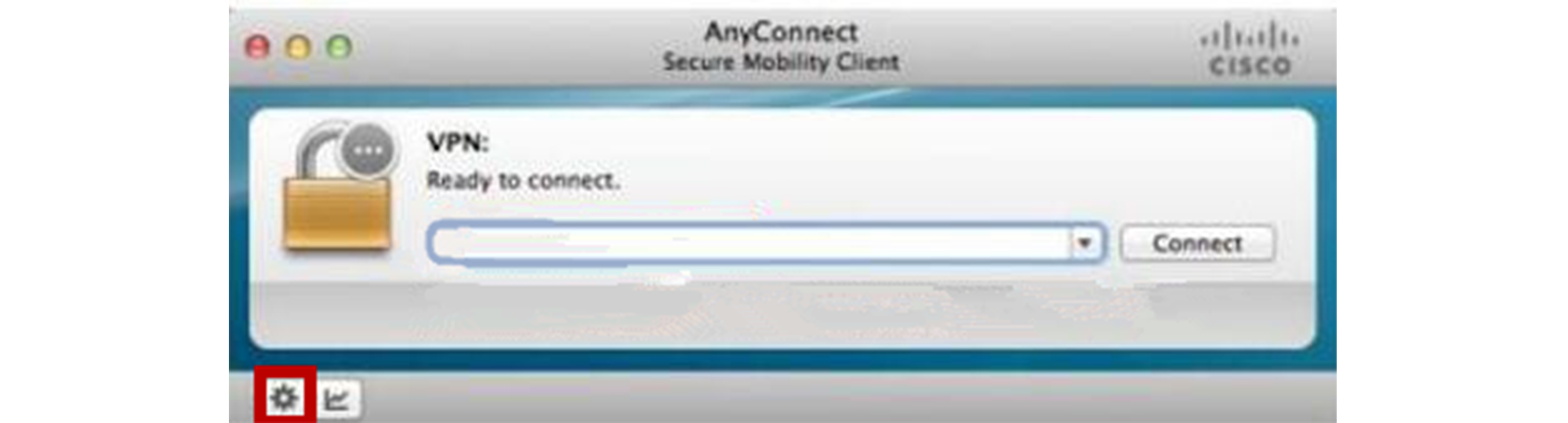
2.3 选择“Preferences”后,勾选前三项,取消最后一项。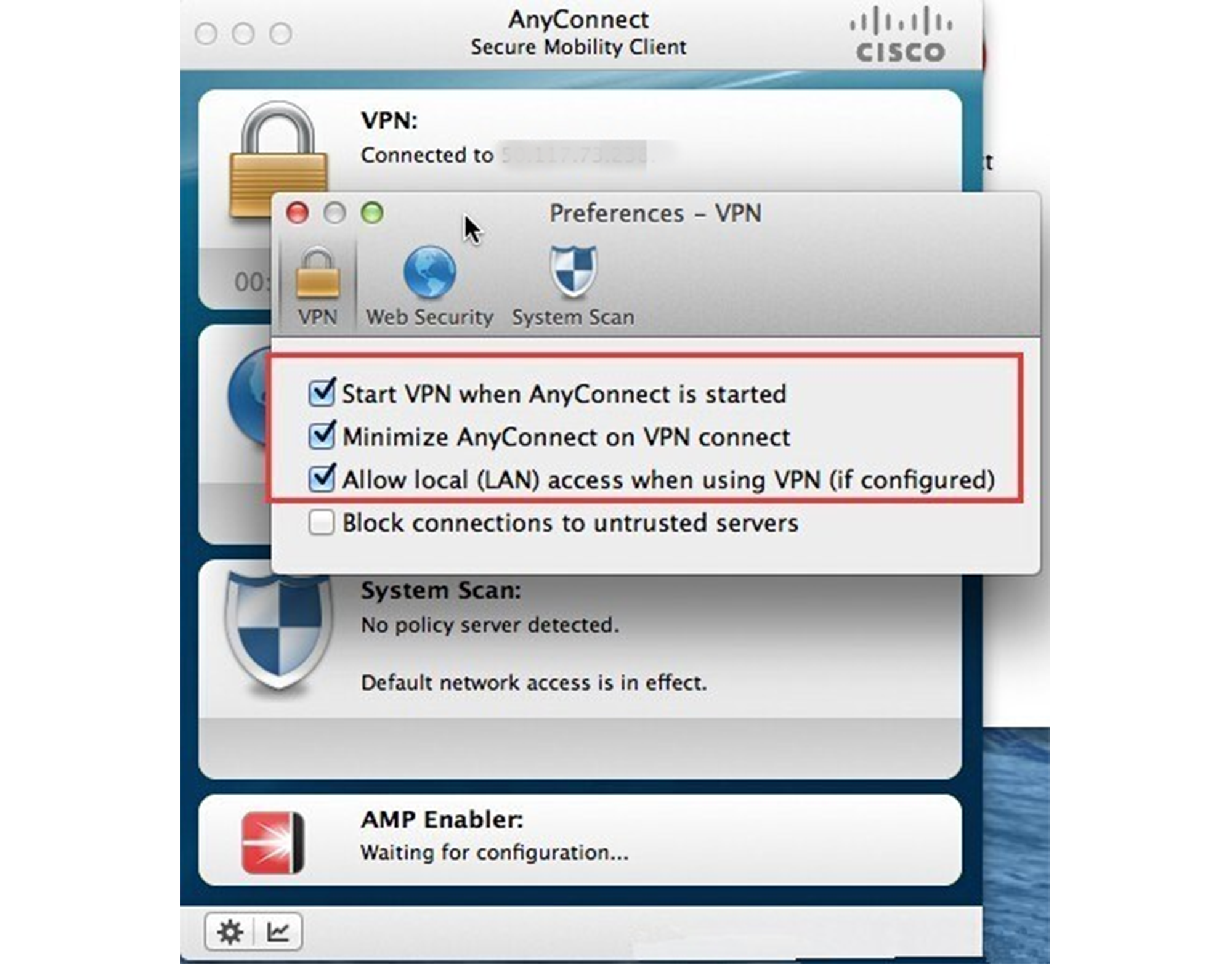
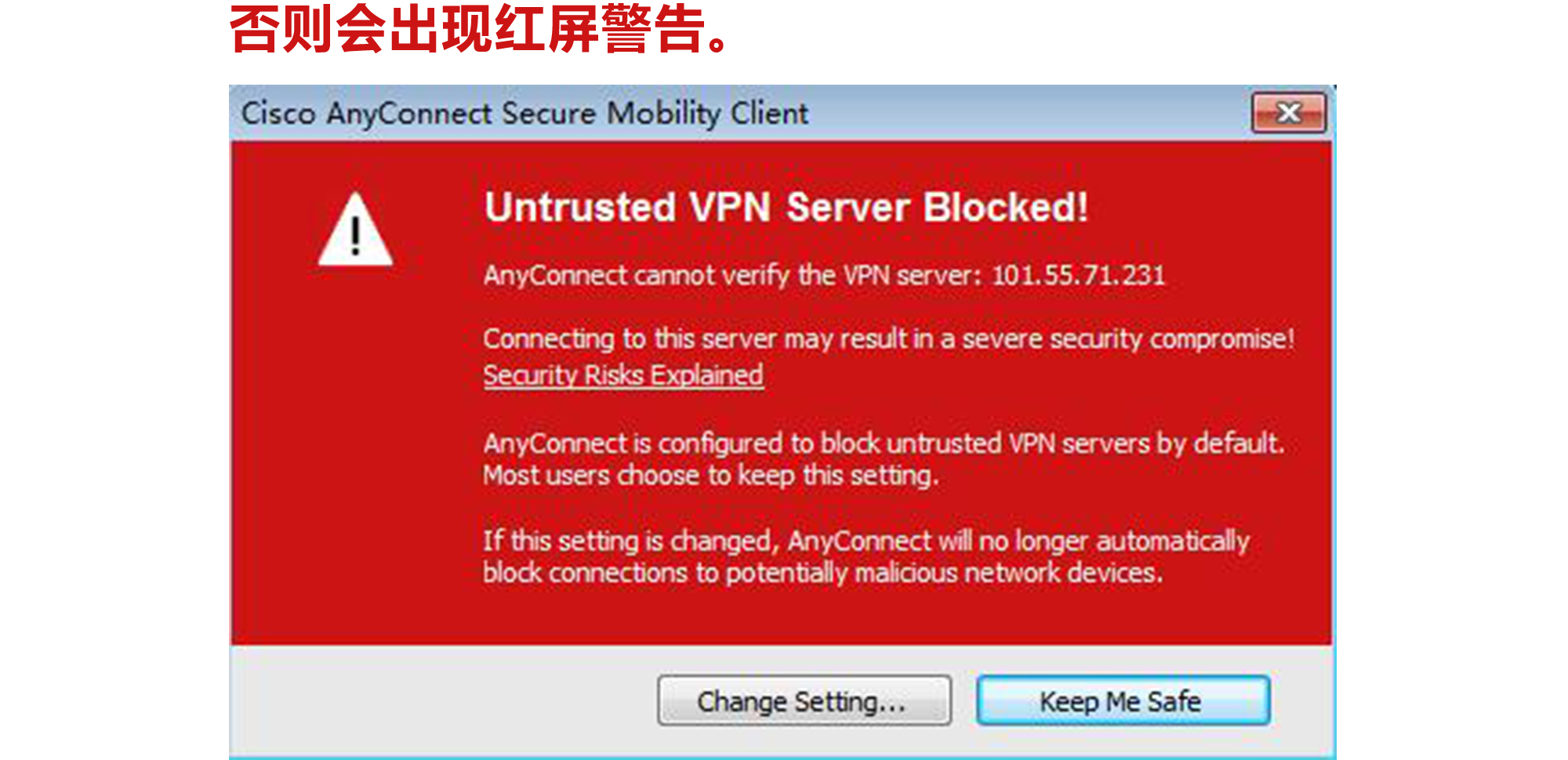
步骤三 输入账户信息,开启连接
3.1回到初始页面,在对话框内输入地址:点击获取
点击“connect”;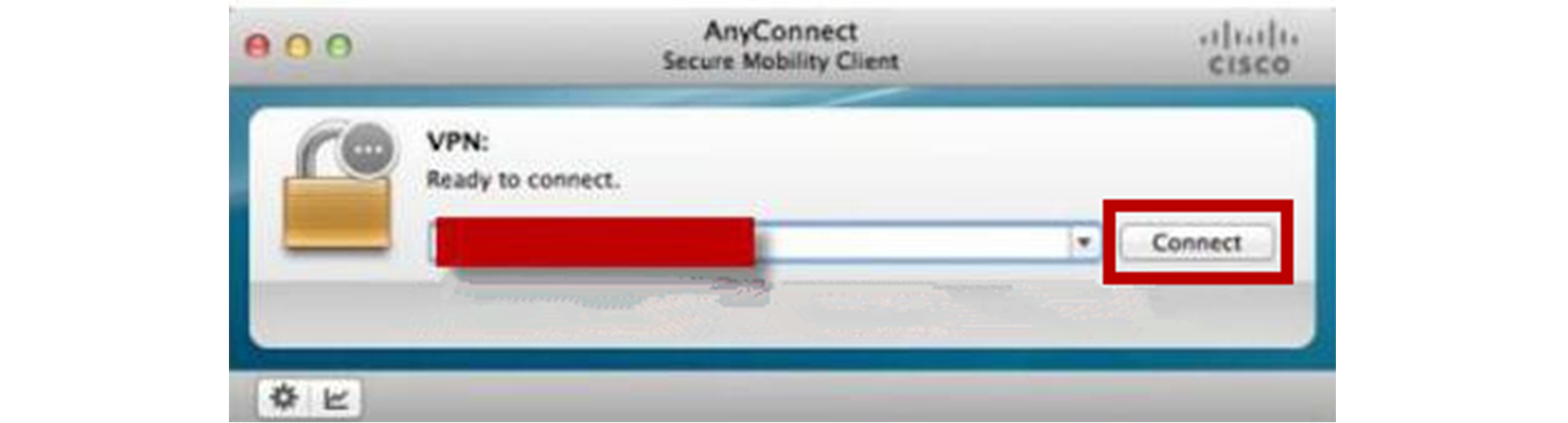
3.2 在弹出的对话框中选择“Connect Anyway”;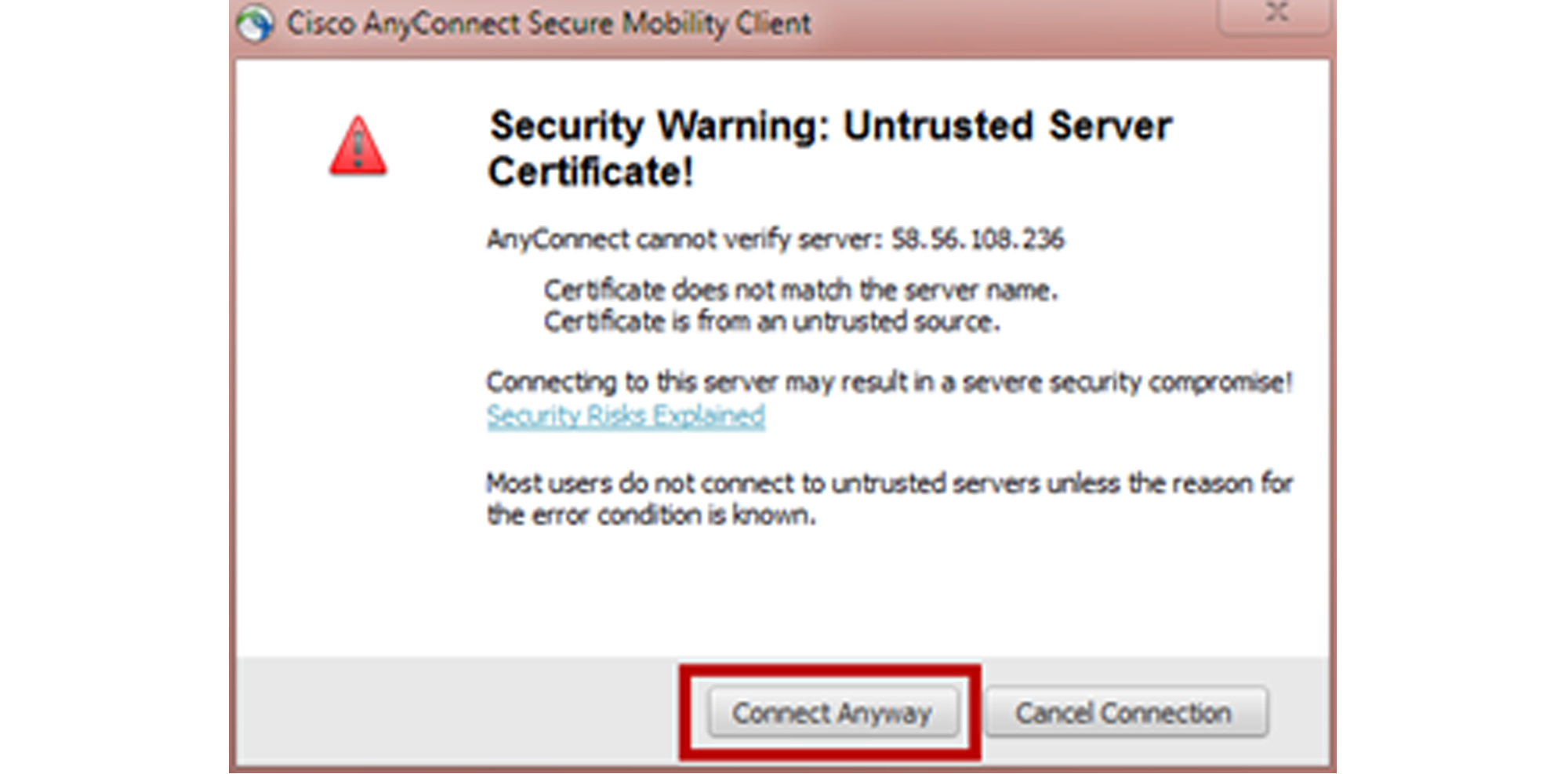
3.3 然后依次输入账号、密码:点击获取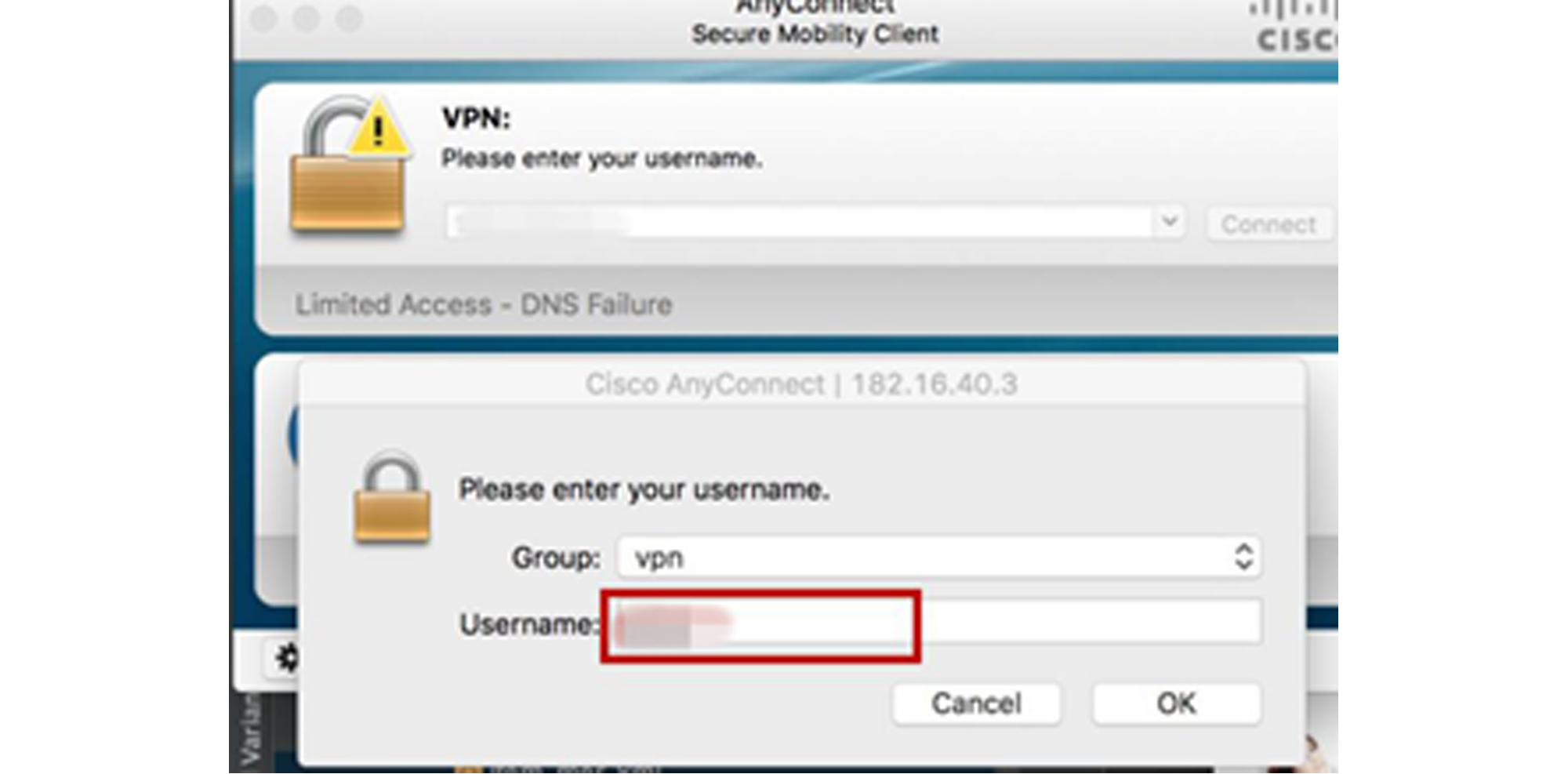
3.4 连续点击OK后,再次弹出的对话框中依然选择“Connect Anyway”;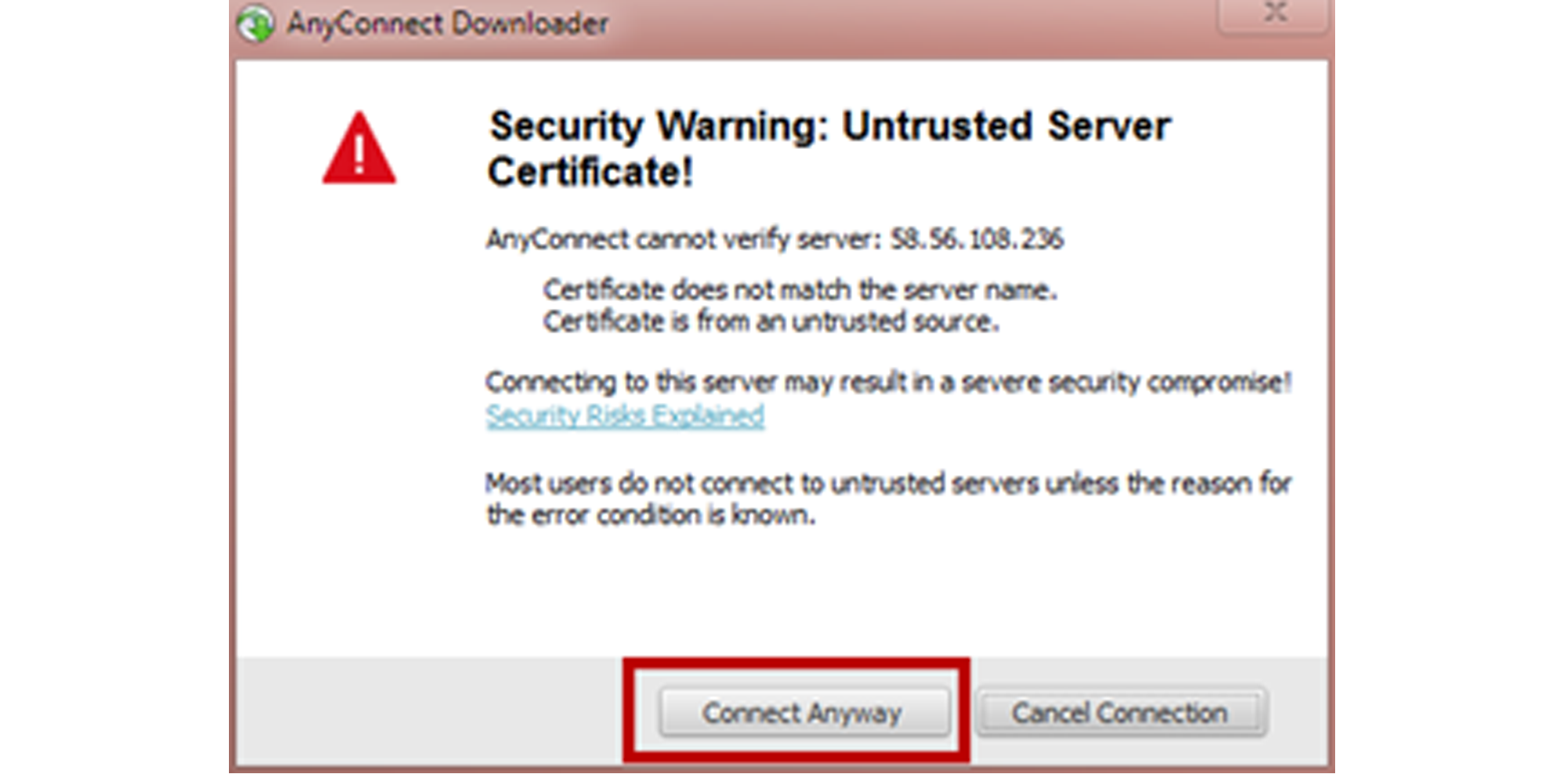
3.5 显示如下图时,即表示连接成功了。